温馨提示:这篇文章已超过422天没有更新,请注意相关的内容是否还可用!
摘要:在安装Android Studio时遇到Android SDK无法使用的问题,通常是由于SDK未正确安装或配置错误所致。为解决此问题,可以尝试重新下载并安装SDK,确保下载完整的安装包,并正确配置环境变量。检查网络连接和防火墙设置,确保下载过程不受干扰。遵循这些步骤,通常可以解决Android Studio中Android SDK无法使用的问题。
许多博客建议完全卸载并重新安装Android Studio、更换网络环境等操作,但经过多次尝试,发现效果并不理想,问题的关键在于一开始不要设置代理服务器。
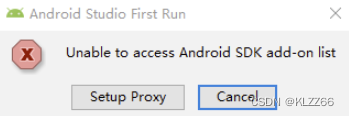
在安装过程中,当提示设置代理服务器时,务必先点击“取消”!因为过早设置代理服务器可能会导致Android SDK无法访问,这是一个关键的步骤,往往被忽视。
选择默认的安装路径或者找到Java的安装目录,然后在此目录下新建名为“Andriod”的文件夹,并在其中创建一个名为“Sdk”的子文件夹,这样,Android Studio就能顺利访问Android SDK了。
具体操作步骤如下:
1、在安装Android Studio时,遇到代理服务器设置选项,选择取消或跳过。
2、选择默认的安装路径或找到Java的安装目录。
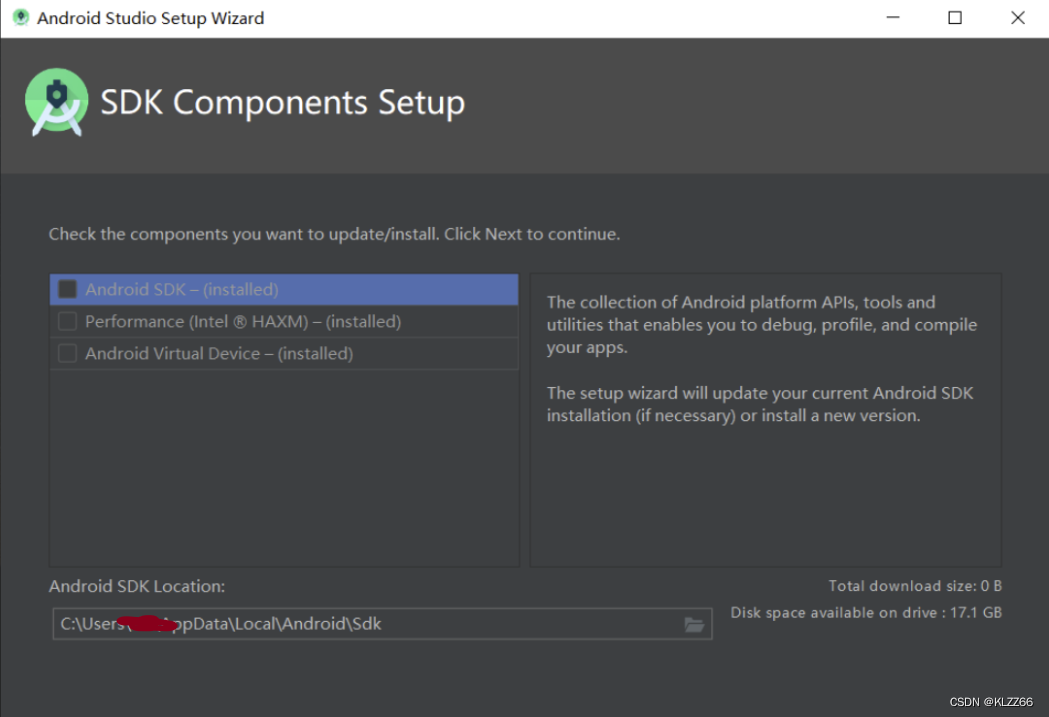
3、在该目录下新建名为“Andriod”的文件夹。
4、在“Andriod”文件夹内创建名为“Sdk”的子文件夹。
通过以上步骤,大部分情况下可以解决Android Studio中Android SDK无法访问的问题,如果在操作过程中遇到其他问题,建议查阅相关文档或寻求专业技术人员的帮助。
文章版权声明:除非注明,否则均为VPS857原创文章,转载或复制请以超链接形式并注明出处。






还没有评论,来说两句吧...